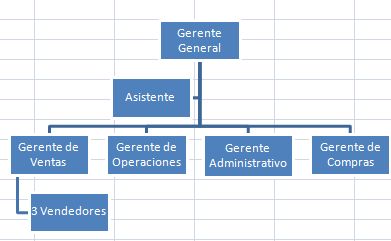LECCIÓN No. 37
MODIFICAR ORGANIGRAMAS
Podemos modificar el organigrama que ya hemos aprendido a crear en la lección anterior.
Por ejemplo si queremos aumentar un cuadro más que depende del gerente general, realizamos lo siguiente:
1) Nos ubicamos en el rectángulo de la posición de Gerente General y pulsamos el botón derecho del ratón, para desplegar el menú de opciones
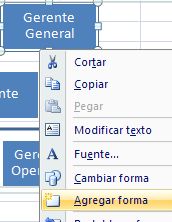
2) Seleccionamos Agregar forma, seguido de la alternativa Agregar forma debajo, pues es el nivel que deseamos crear
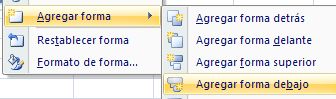
3) Se habrá creado en nuestro organigrama un rectángulo más bajo el Gerente General
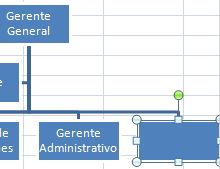
4) Escribimos la nueva posición, Gerente de Compras
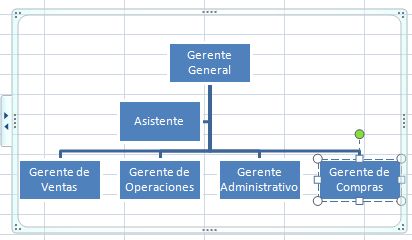
Si deseamos incrementar un nivel más, indicando los vendedores que dependen del Gerente de Ventas, seguimos los pasos a continuación:
a) Nos ubicamos en la casilla Gerente de ventas y apretamos el botón derecho del ratón para desplegar el menú de opciones
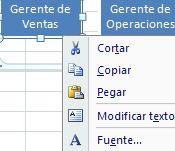
b) Seleccionamos Agregar forma, y más concretamente Agregar forma debajo
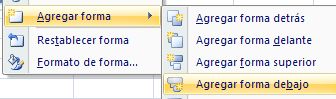
c) Se habrá creado en el Organigrama de nuestra hoja de trabajo un rectángulo más, donde podremos escribir los datos deseados

d) Como son tres vendedores los que dependen del Gerente de Ventas, escribimos esta información y ya tendremos nuestro Organigrama ya modificado